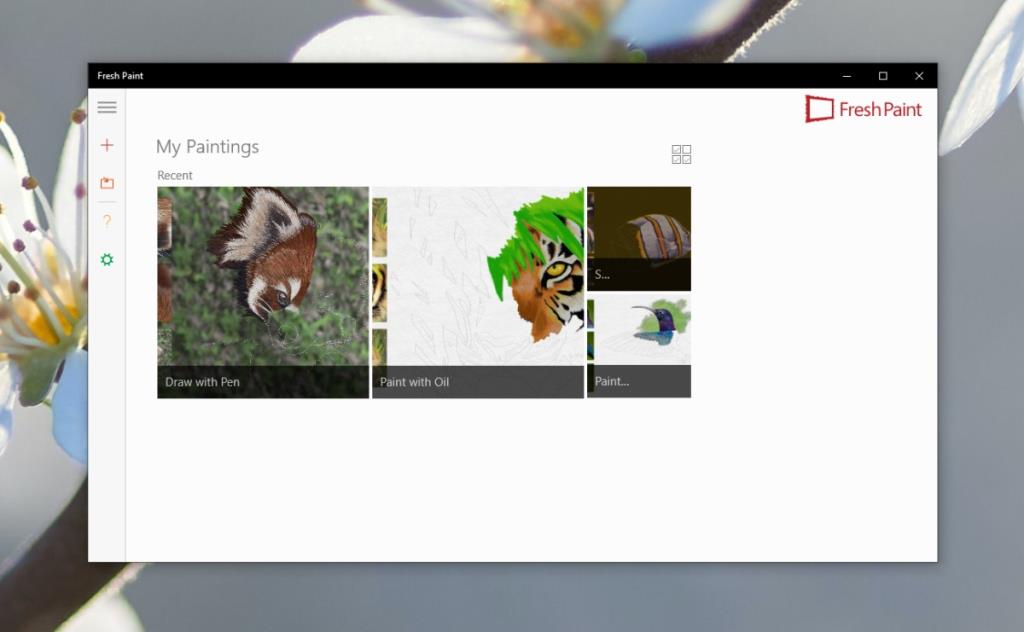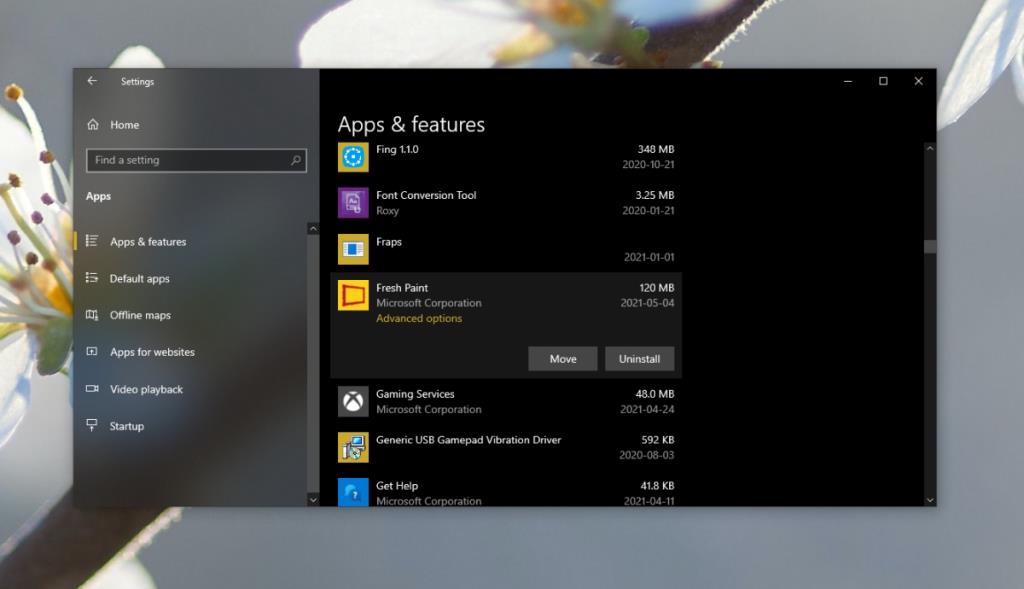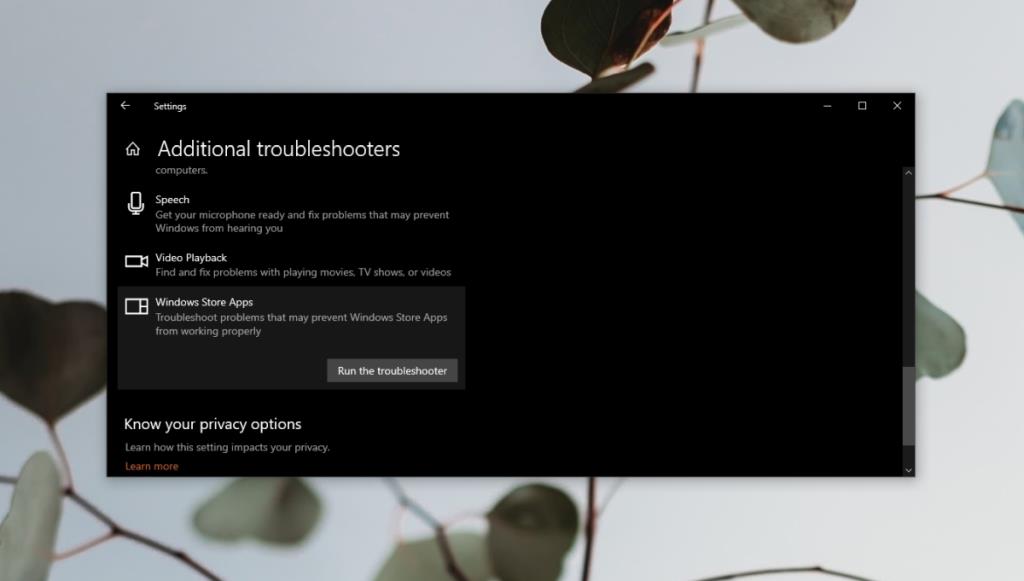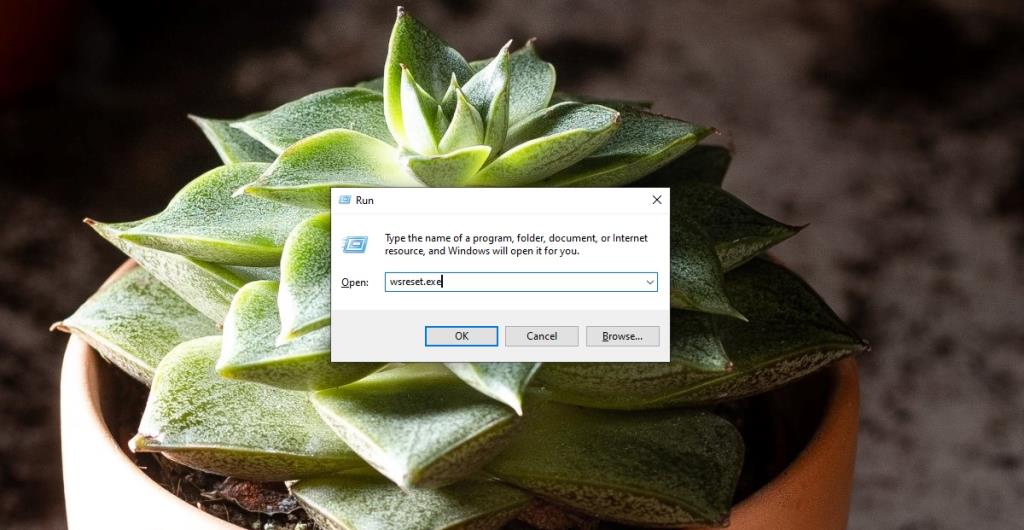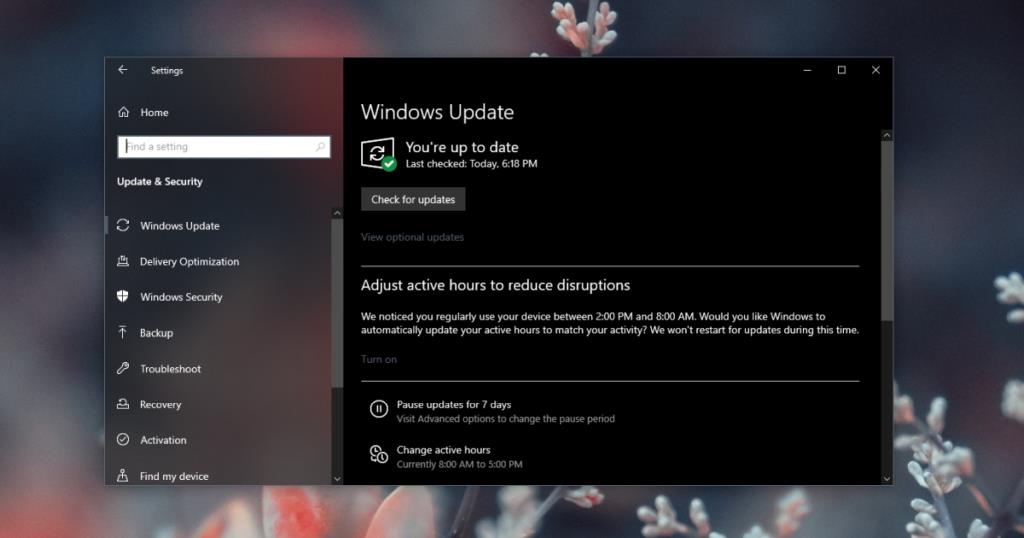Fresh Paint ialah aplikasi yang berdiri sendiri daripada Microsoft untuk lukisan digital. Anda boleh menggunakannya pada sistem desktop/komputer riba yang menjalankan Windows 10 dan anda boleh menggunakannya pada peranti skrin sentuh seperti komputer riba dua dalam satu atau tablet Surface . Apl ini mempunyai sokongan untuk stilus dan jika anda menggunakan stilus, anda akan mendapati bahawa Fresh Paint juga mempunyai sokongan tekanan untuknya.
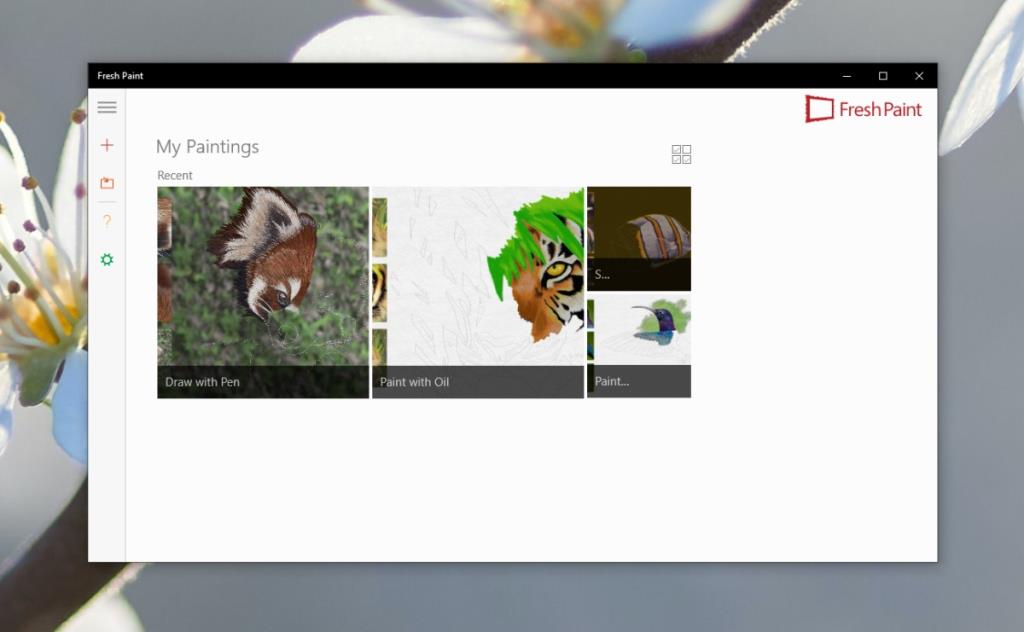
FIX: Apl Fresh Paint terus ranap
Fresh Paint ialah alat lukisan yang popular pada platform Windows 10 dan ia adalah satu daripada beberapa apl jarang yang bagus dan percuma untuk digunakan. Jika anda telah memasang apl dan apl itu terus ranap, cuba pembetulan di bawah.
1. Nyahpasang dan pasang semula Fresh Paint
Apl Microsoft Store kadangkala menghadapi masalah apabila ia enggan dijalankan, ranap atau berada dalam keadaan sentiasa dikemas kini. Penyelesaian paling mudah untuk masalah ini ialah menyahpasang dan memasang semula apl .
- Buka apl Tetapan dengan pintasan papan kekunci Win+I.
- Pergi ke Apl.
- Pilih tab Apl & Ciri.
- Pilih Fresh Paint daripada senarai apl dan klik Nyahpasang.
- Benarkan apl menyahpasang dan memasangnya semula .
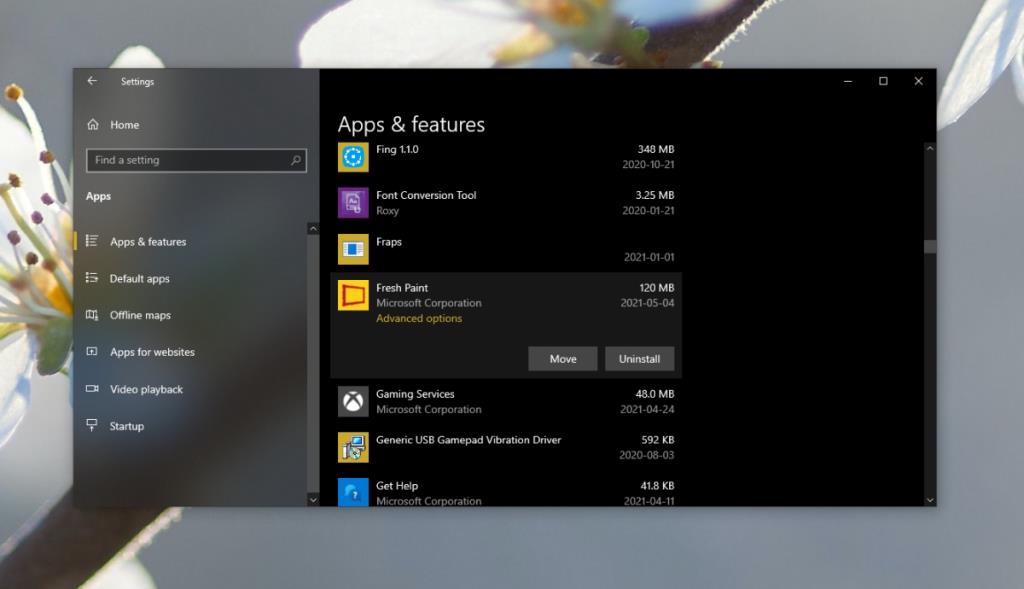
2. Jalankan penyelesai masalah apl Microsoft Store
Masalah dengan apl Microsoft Store agak biasa, itulah sebabnya Windows 10 disertakan dengan penyelesai masalah terbina dalam untuk apl ini . Jalankan dan akan dapat menyelesaikan sebarang masalah yang dihadapi oleh Fresh Paint.
- Buka apl Tetapan dengan pintasan papan kekunci Win+I.
- Pergi ke Kemas Kini & Keselamatan.
- Pilih tab Selesaikan Masalah.
- Tatal ke bawah dan klik Penyelesai masalah tambahan.
- Pilih penyelesai masalah apl Gedung Windows dan jalankannya.
- Gunakan semua pembetulan yang disyorkan.
- Mulakan semula sistem dan buka Fresh Paint.
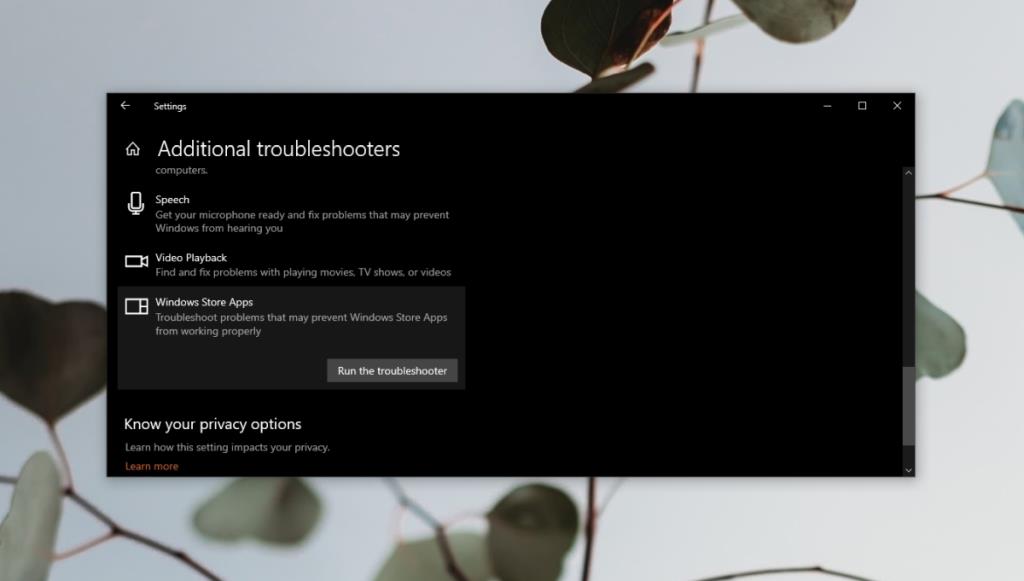
3. Tetapkan semula Microsoft Store
Jika terdapat masalah dengan apl Microsoft Store atau mana-mana perkhidmatan asas yang digunakannya, apl daripada kedai mungkin tidak berfungsi. Pembetulan paling mudah ialah menetapkan semula apl Microsoft Store.
- Buka kotak jalankan dengan pintasan papan kekunci Win+R.
- Masukkan arahan ini
wsresetdan ketik Enter.
- A perintah tetingkap prom akan membuka dan menutup . Apabila Gedung Microsoft dibuka, apl itu telah ditetapkan semula.
- Buka Cat Segar.
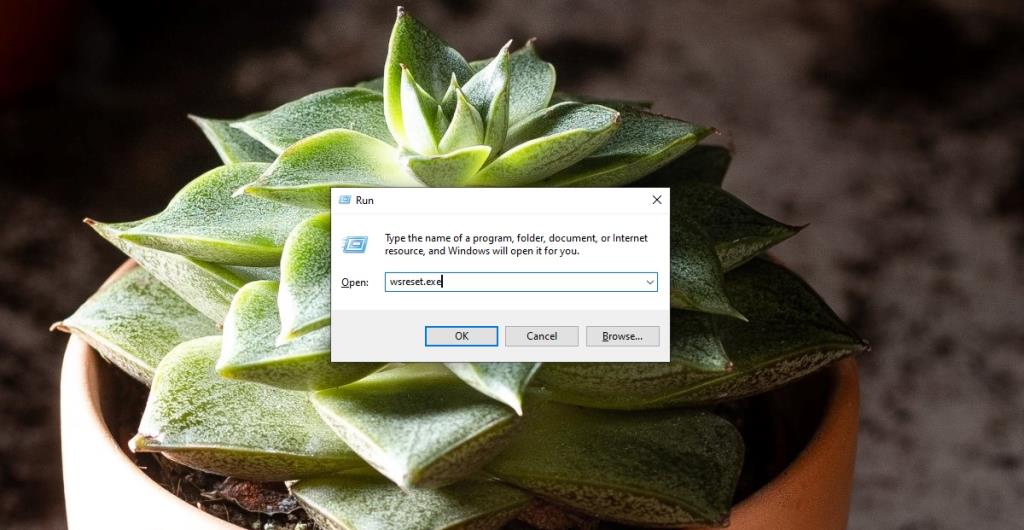
4. Pasang kemas kini Windows 10 yang belum selesai
Kemas kini Windows 10, terutamanya kemas kini keselamatan dan ciri akan menghalang sesetengah apl daripada berfungsi. Pastikan anda tidak mempunyai sebarang kemas kini yang belum selesai.
- Buka apl Tetapan dengan pintasan papan kekunci Win+I.
- Pergi ke Kemas Kini dan Keselamatan.
- Pilih tab Kemas Kini Windows.
- Klik Semak untuk kemas kini.
- Muat turun dan pasang kemas kini yang tersedia.
- Mulakan semula sistem (walaupun kemas kini tidak memerlukan restart untuk memasang).
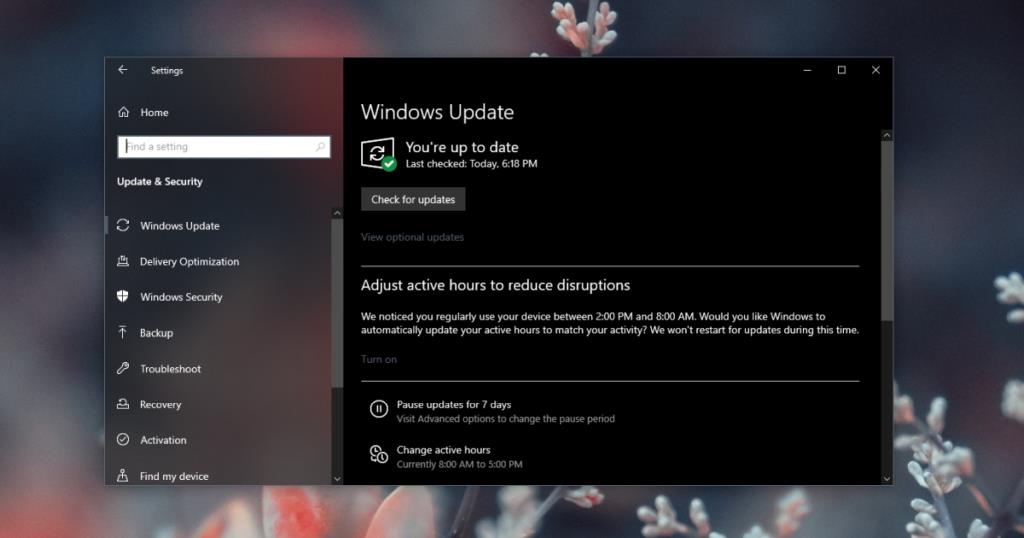
Kesimpulan
Fresh Paint bukan satu-satunya apl Gedung Windows yang menghadapi masalah seperti ini. Banyak apl Gedung Windows yang lain, dan kadangkala juga menyimpan apl Windows 10 akan menghadapi masalah. Ia dibetulkan seperti biasa dengan menjalankan penyelesai masalah atau memasang semula apl.